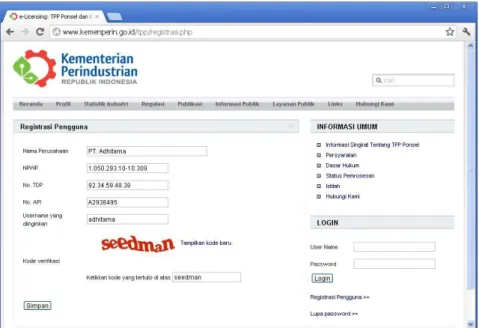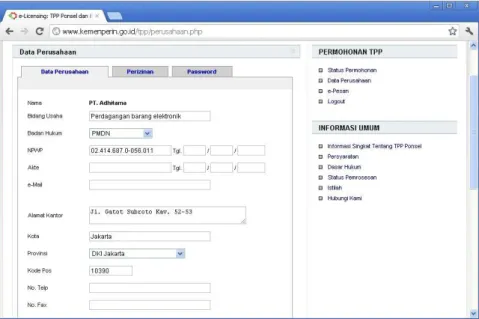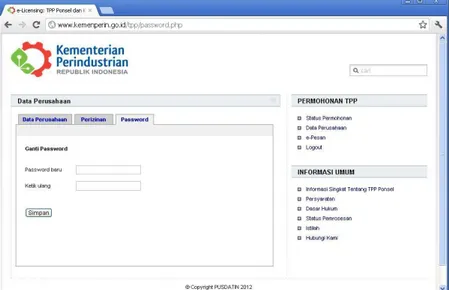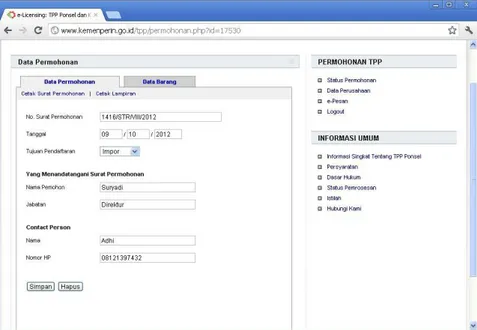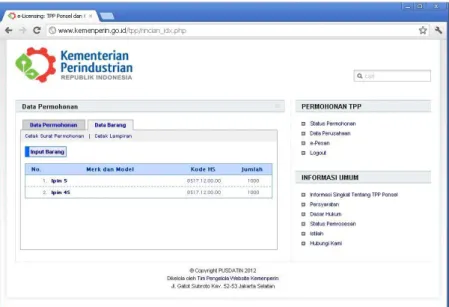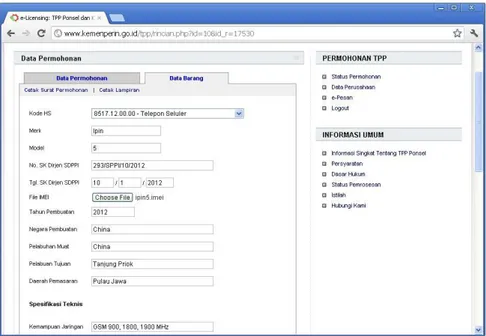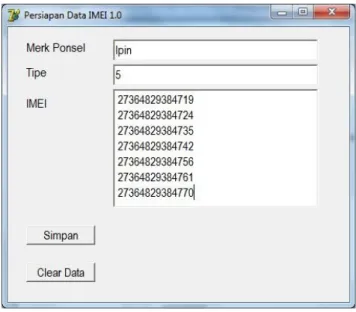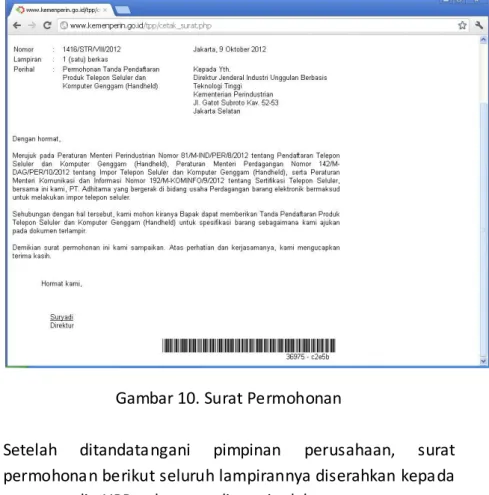1
Daftar Isi
Pengantar ... 2 Alamat Website ... 4 Registrasi Pengguna ... 4 Lupa Password ... 6Masuk ke Dalam Sistem ... 7 Melengkapi Data Perusahaan ... 8 Mengganti Password ... 9
Pengajuan Permohonan ... 10 Menyiapkan Data IMEI ... 13 Cetak Surat Permohonan ... 14 Penutup ... 18
2
Pengantar
Dalam rangka meningkatkan pelayanan kepada publik, khususnya yang terkait dengan penerbitan rekomendasi, Kementerian Perindustrian senantiasa mengembangkan Sistem e-Licensing, yang mulai dibangun sejak tahun 2008. Pada tahun 2012, pengembangan yang dilakukan pada sistem tersebut adalah penambahan fitur e-Formulir, dimana pemohon dapat menginput sendiri data yang berhubungan dengan permohonannya, sehingga dapat mempercepat proses penerbitan rekomendasi.
Fitur tambahan lainnya adalah monitoring progress, sehingga pemohon dapat memantau posisi pemrosesan rekomendasi yang diajukannya. Hal ini diharapkan dapat mewujudkan asas keterbukaan sebagaimana diamanatkan oleh Undang-Undang tentang Pelayanan Publik.
Buku ini berisi panduan bagi pemohon rekomendasi yang hendak mengajukan Pendaftaran Produk Telepon Seluler dan Komputer Genggam (Handheld).
Sekiranya ada pertanyaan yang hendak Bapak/Ibu sampaikan terkait dengan Sistem e-Licensing, mohon agar menggunakan formulir yang telah kami sediakan di Halaman "Hubungi Kami".
3
Panduan yang terbaru dapat di-
download
dari Website e-Licensing Pendaftaran Produk
Telepon Seluler dan Komputer Genggam
(Handheld)
4
Alamat Website
Sistem e-Licensing untuk Pendaftaran Tipe Produk Telepon Seluler dan Komputer Genggam (Handheld), yang selanjutnya disebut Website, dapat diakses pada alamat:
www.kemenperin.go.id/tpp
Registrasi Pengguna
Untuk dapat mengakses sistem, setiap perusahaan harus melakukan registrasi. Proses ini terdiri dari dua tahapan. Tahap pertama, perusahaan mengisi formulir registrasi secara online. Proses tersebut dapat dilakukan dengan cara mengklik tulisan Registrasi Pengguna yang terdapat pada halaman depan Website.
Formulir harus diisi dengan lengkap, meliputi data mengenai nama perusahaan, NPWP, nomor TDP, nomor API, dan user name yang diinginkan. User name tersebut hanya boleh terdiri dari kombinasi huruf dan angka.
5
Contoh pengisian formulir registrasi dapat dilihat pada Gambar 1.
Gambar 1. Formulir Registrasi Pengguna
Tahap kedua, perusahaan datang ke Unit Pelayanan Publik (UPP) Kementerian Perindustrian dengan membawa dokumen berupa fotocopy NPWP, TDP, dan API yang sesuai data yang diisi di formulir sebelumnya. Setelah dokumen tersebut divalidasi, perusahaan akan mendapat password dari petugas UPP, seperti yang terlihat pada Gambar 2.
6
Gambar 2. Password yang diberikan oleh UPP
Lupa Password
Jika Bapak/Ibu lupa akan password yang pernah diperoleh sebelumnya, harap mendatangi kembali UPP Kemenperin, dengan kembali membawa dokumen NPWP, TDP, dan API. Setelah dokumen tersebut divalidasi, Bapak/Ibu akan mendapat password yang baru.
Mohon untuk diingat bahwa Kementerian Perindustrian tidak akan pernah meminta password kepada Bapak/Ibu dengan cara apapun, baik melalui surat, e-mail, atau percakapan di telepon.
7
Masuk ke Dalam Sistem
Untuk masuk ke dalam sistem, masukkan user name dan password pada halaman depan Website. Selanjutnya akan tampil halaman awal sistem.
Gambar 3. Halaman Awal Sistem
Pengguna dapat melihat status permohonan yang tengah diajukan, apakah masih Konsep, telah diterima UPP, dst.
8
Melengkapi Data
Perusahaan
Sebelum mengajukan permohonan secara online, perusahaan agar melengkapi datanya terlebih dahulu. Untuk mulai menginput data perusahaan, klik tulisan Data Perusahaan. Data yang diinput meliputi data umum perusahaan serta daftar perizinan yang telah diperoleh.
9
Mengganti Password
Password awal yang diperoleh dari UPP biasanya sulit diingat, karena terdiri dari serangkaian huruf acak. Bapak/Ibu dapat menggantinya dengan password baru yang lebih mudah diingat dengan mengklik tulisan Password.
Gambar 5. Mengganti Password
Kembali kami ingatkan, jika Bapak/Ibu lupa akan password, mohon mendatangi UPP untuk mendapatkan password yang baru.
10
Pengajuan Permohonan
Untuk mengajukan permohonan baru, klik tulisan Input Permohonan Baru yang terdapat di halaman awal sistem. Selanjutnya pengguna mengisi formulir Data Permohonan dengan lengkap dan benar. Jika telah selesai diisi, klik tombol
Simpan.
11
Langkah selanjutnya adalah menginput spesifikasi mengenai telepon seluler atau komputer genggam (handheld) yang akan diimpor atau diproduksi. Untuk itu, klik tulisan Data Barang.
Gambar 7. Halaman Spesifikasi
Untuk mulai menginput spesifikasi, klik tulisan Input Barang. Isilah data dengan lengkap dan benar (Gambar 8). Jika seluruh data telah diinput, klik tombol Simpan.
Jumlah unit barang akan tercetak secara otomatis berdasarkan data IMEI yang diinput ke dalam sistem.
12
Gambar 8. Formulir Spesifikasi
Jika Bapak/Ibu memerhatikan Gambar 8, data IMEI tidak diinput satu-persatu, melainkan dipersiapkan dulu ke dalam sebuah file, kemudian di-upload. Tata cara untuk menyiapkan file tersebut dapat dibaca pada bagian setelah ini.
Jika ingin menginput spesifikasi barang selanjutnya, klik kembali tulisan Input Barang.
Data yang telah dimasukkan dapat diedit kembali dengan cara mengklik merk dan tipe barang pada tabel di halaman Data Barang.
13
Seluruh data permohonan masih bisa diedit jika statusnya adalah Konsep. Bila surat permohonan tersebut telah diterima oleh UPP, maka data tidak bisa diedit.
Menyiapkan Data IMEI
Untuk menyiapkan data IMEI yang akan di-upload, silahkan menggunakan aplikasi tambahan yang telah kami sediakan di Website. Klik tulisan Aplikasi Persiapan Data IMEI yang terdapat pada bagian kanan.
Setelah berhasil di-download, extract-lah file tersebut ke komputer Bapak/Ibu. Selanjutnya jalankan file imei.exe. Ketik merk telepon seluler atau komputer genggam, disertai tipenya, pada formulir yang tersedia. Nomor IMEI agar di-copy paste ke dalam kotak yang telah kami sediakan. Selanjutnya klik tombol Simpan.
Berdasarkan contoh isian pada Gambar 9, aplikasi akan menghasilkan sebuah file bernama ipin_5.imei. File inilah yang akan di-upload ke dalam sistem.
Jika ingin mempersiapkan data IMEI untuk merk dan tipe selanjutnya, klik tombol Clear Data.
14
Gambar 9. Mempersiapkan Data IMEI
Cetak Surat Permohonan
Setelah data permohonan terisi dengan lengkap, pemohon agar mencetak surat permohonan beserta lampirannya. Surat tersebut harus dicetak langsung dari Sistem, dengan mengklik tulisan Cetak Surat Permohonan dan Cetak Lampiran.
15
Gambar 10. Surat Permohonan
Setelah ditandatangani pimpinan perusahaan, surat permohonan berikut seluruh lampirannya diserahkan kepada petugas di UPP, dengan disertai dokumen persyaratan lainnya.
Perhatikan kode 10 digit yang tercetak pada bagian bawah barcode. Kode tersebut akan berubah secara otomatis jika Bapak/Ibu mengedit data permohonan. Kode yang sama akan tercetak pada setiap lembar lampiran surat permohonan.
16
Gambar 11. Lampiran Surat Permohonan (Data Perusahaan) Jumlah lampiran pada setiap surat permohonan adalah n+1, dimana n adalah jumlah spesifikasi merk dan tipe telepon atau komputer genggam yang diinput. Sebagai contoh, jika jumlah spesifikasi yang diinput ada 3 jenis, maka lampiran akan terdiri dari 4 lembar.
Mohon diperhatikan kembali kode 10 digit pada setiap lembar lampiran. Kode tersebut harus sama dengan yang terdapat di surat permohonan.
17
Untuk selanjutnya, pemohon dapat memantau proses posisi surat permohonan tersebut pada halaman awal Sistem (Gambar 3).
Perhatian:
Jika pada saat surat tersebut sedang dalam perjalanan menuju UPP, kemudian Bapak/Ibu mengedit data permohonan, maka kode 10 digit akan berubah.
Bila hal ini terjadi, petugas UPP akan menolak surat permohonan tersebut, karena tidak sesuai dengan kode yang ada di dalam sistem.
Sebagai akibatnya, Bapak/Ibu harus mencetak ulang surat permohonan berikut seluruh lampirannya.
18
Penutup
Dalam rangka penyempurnaan Sistem, kami akan terus melakukan modifikasi yang dianggap perlu. Oleh karena itu, kami mengharapkan agar Bapak/Ibu dapat terus mengikuti Buku Panduan terbaru yang kami sediakan di Website.
Kami juga berharap Bapak/Ibu bisa turut berperan serta mengembangkan Sistem ini. Sekiranya Bapak/Ibu memiliki saran dan masukan, mohon agar dapat disampaikan dengan cara mengklik tulisan Hubungi Kami.